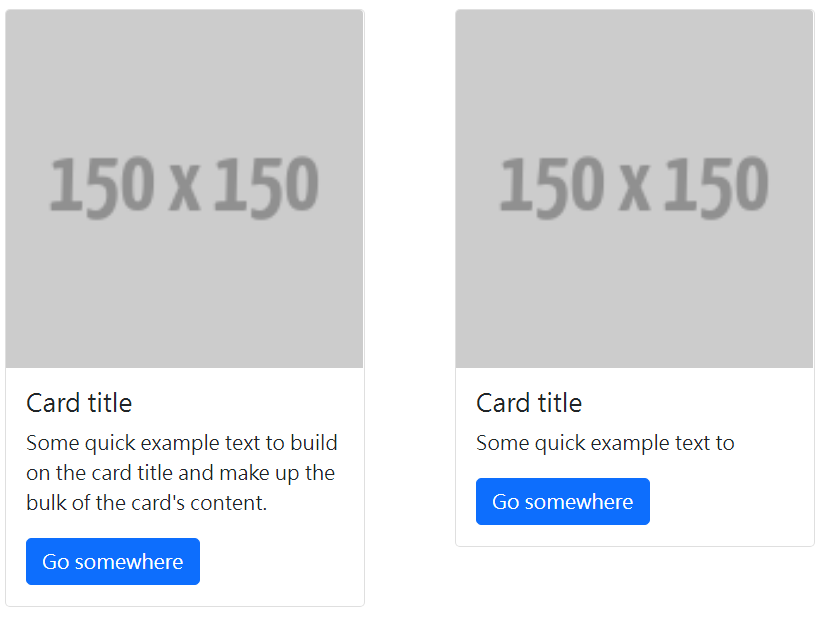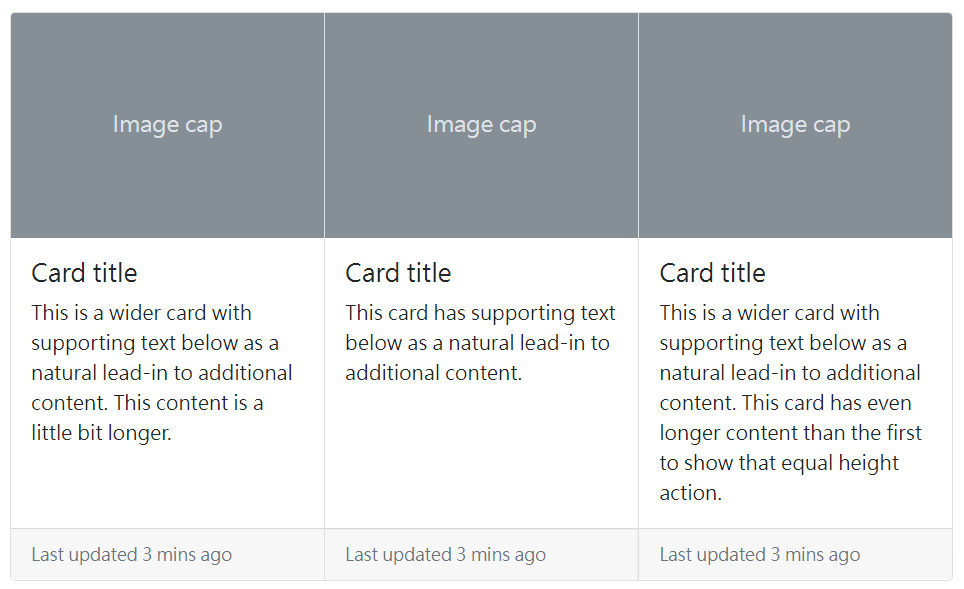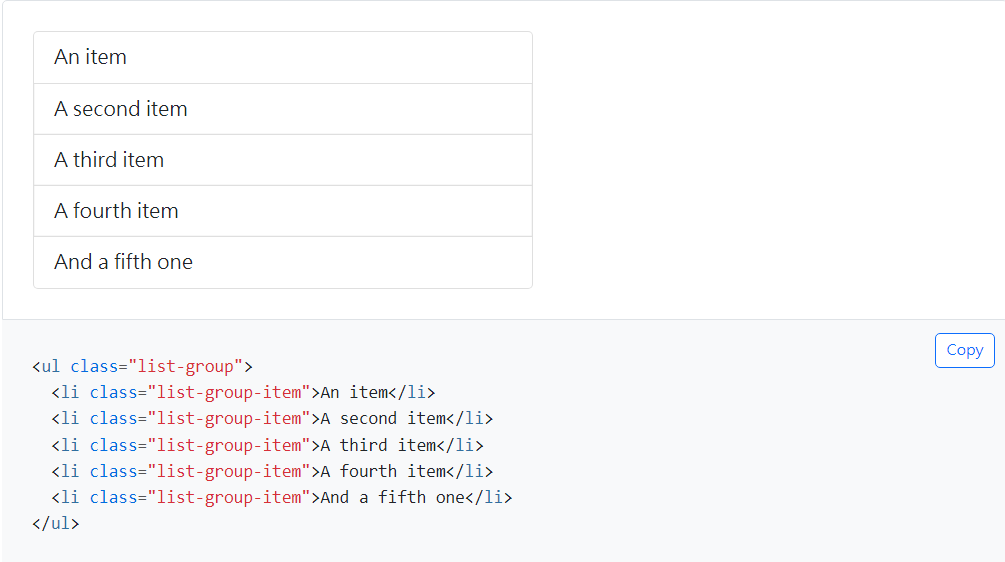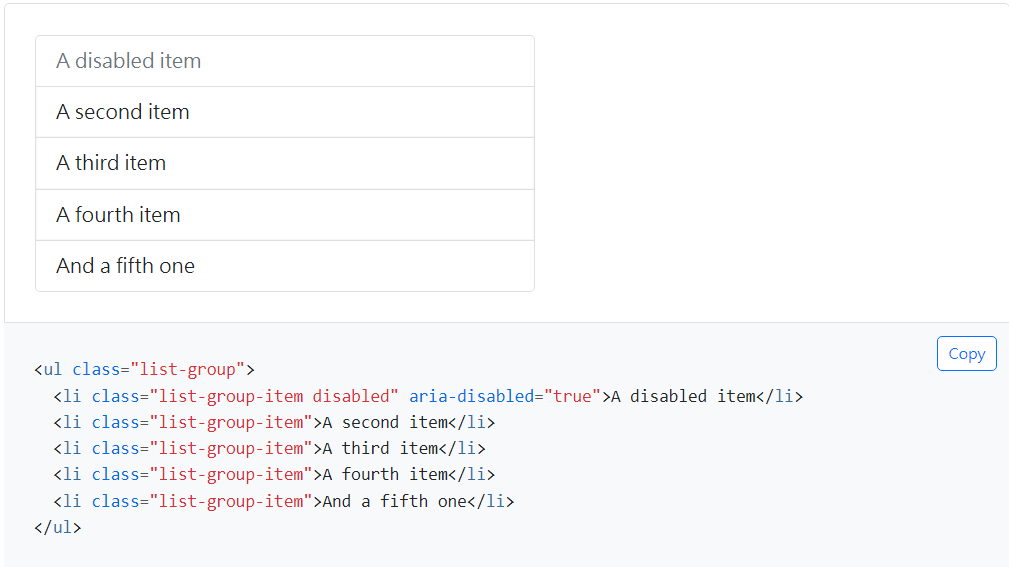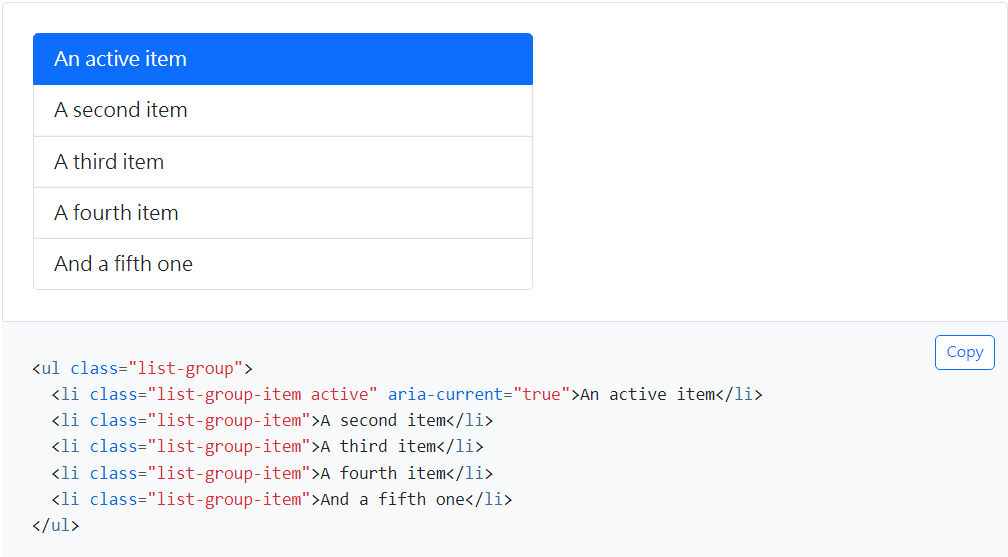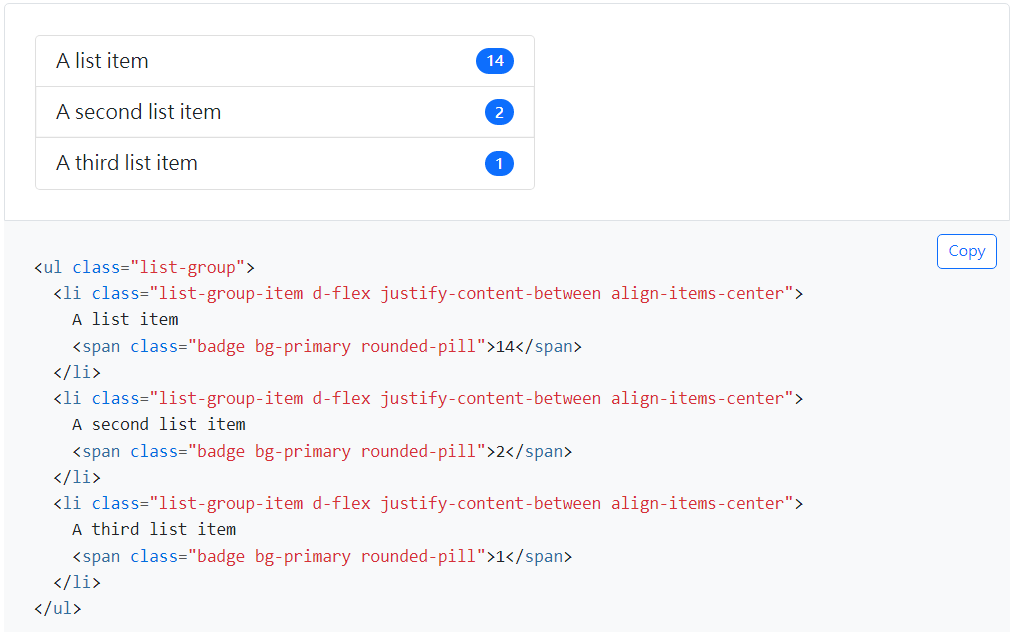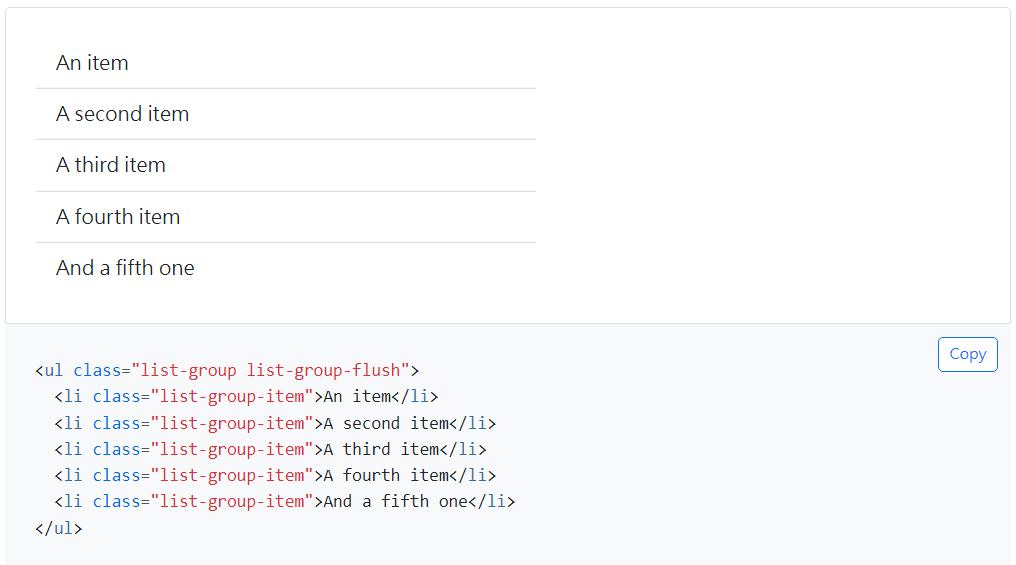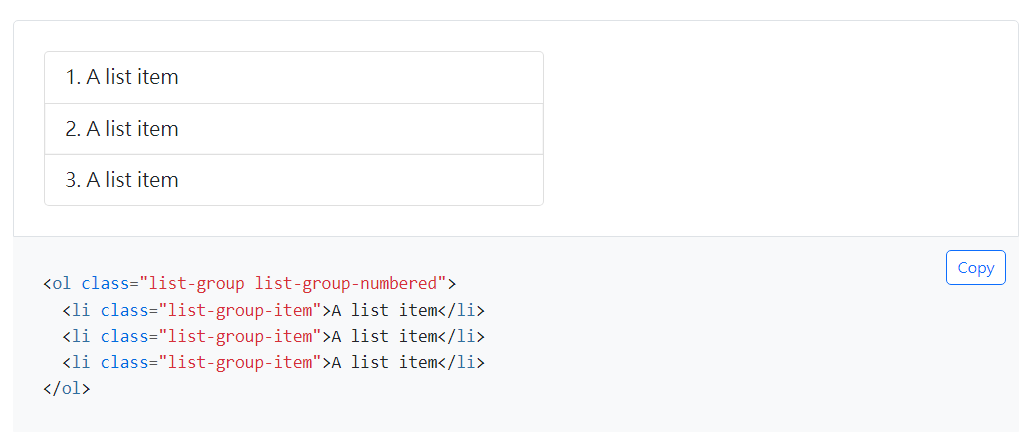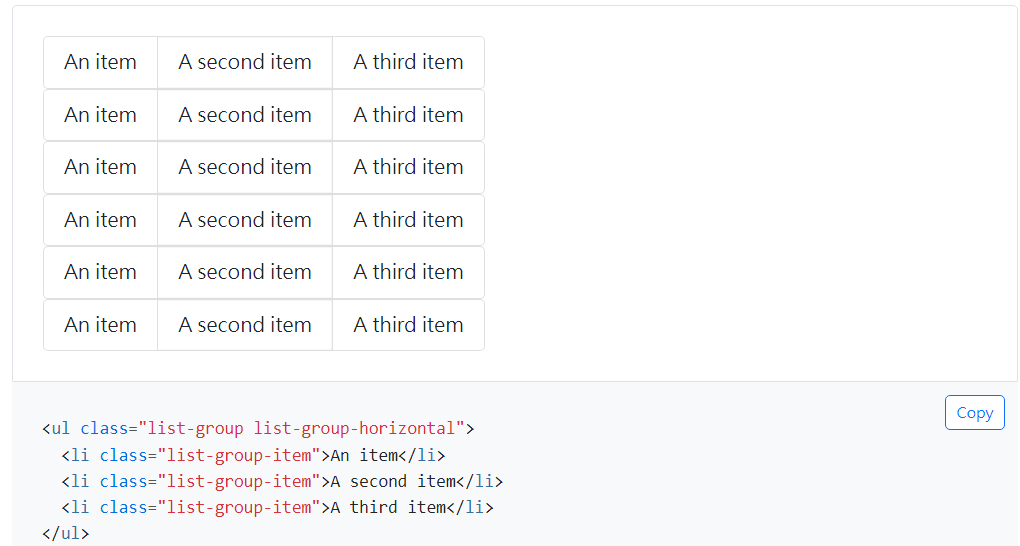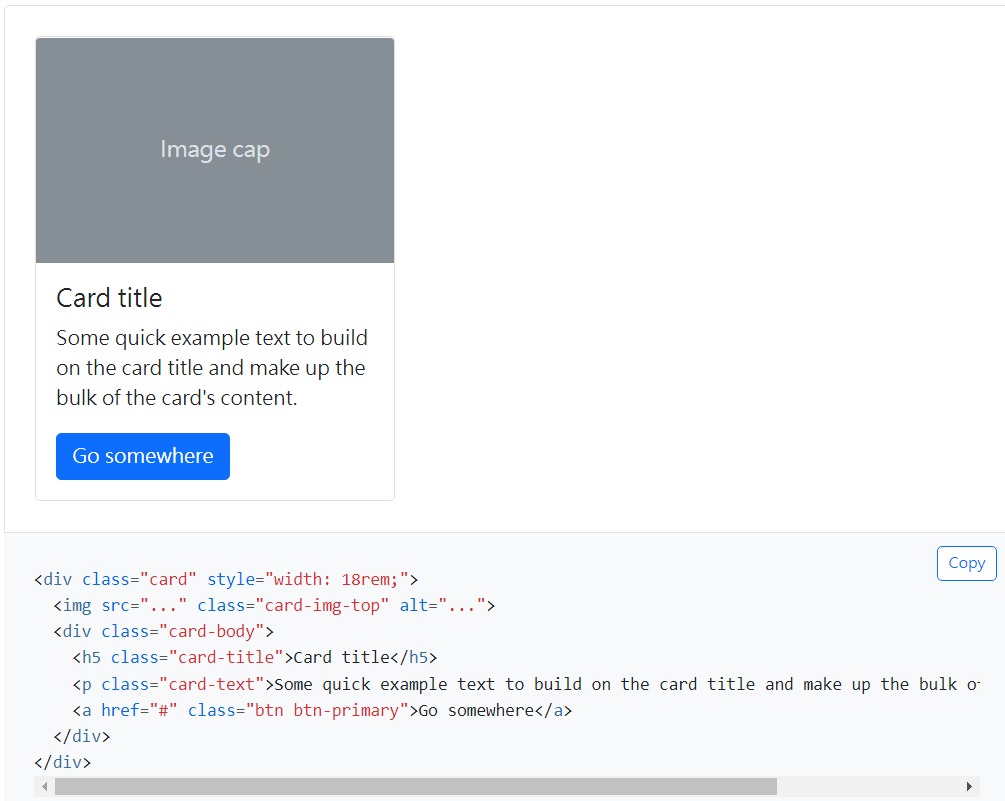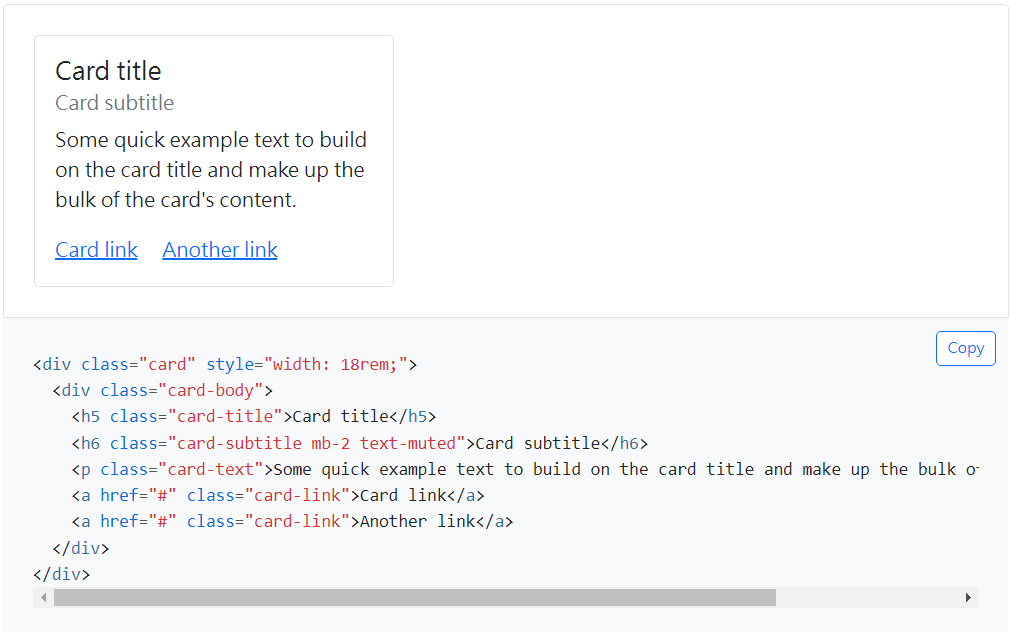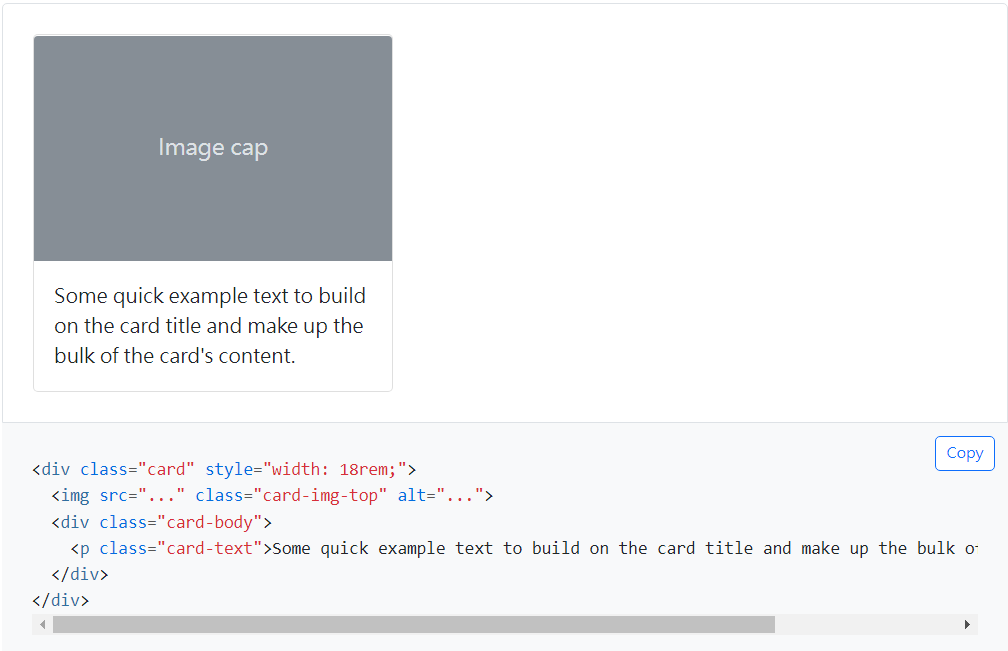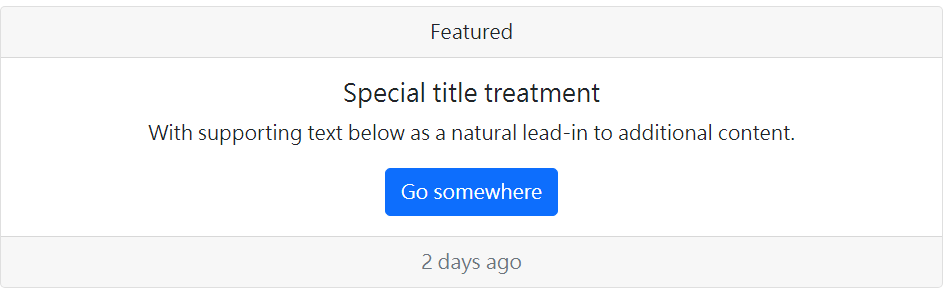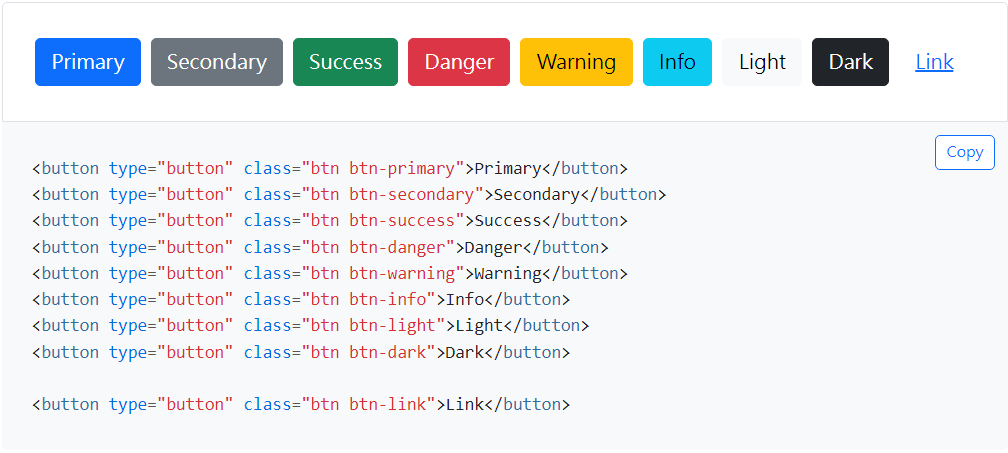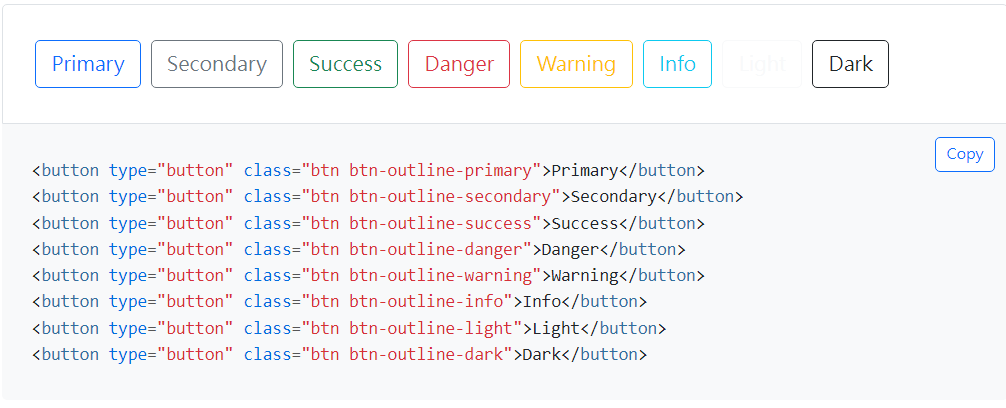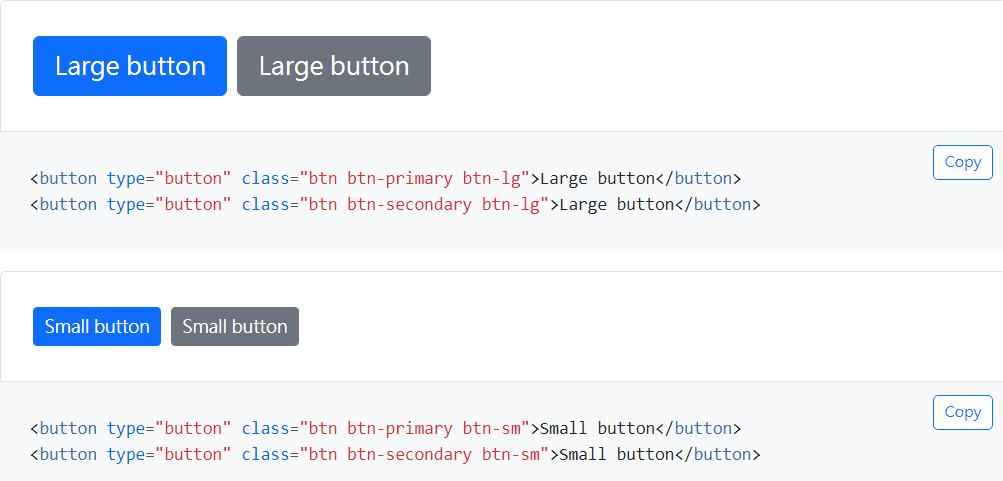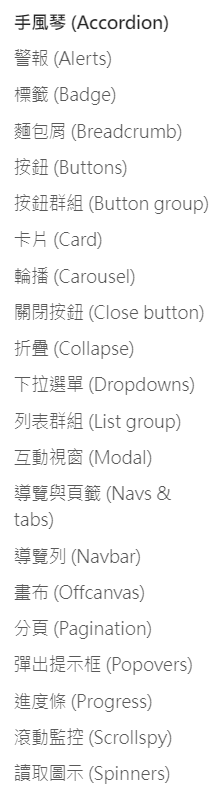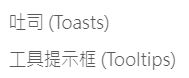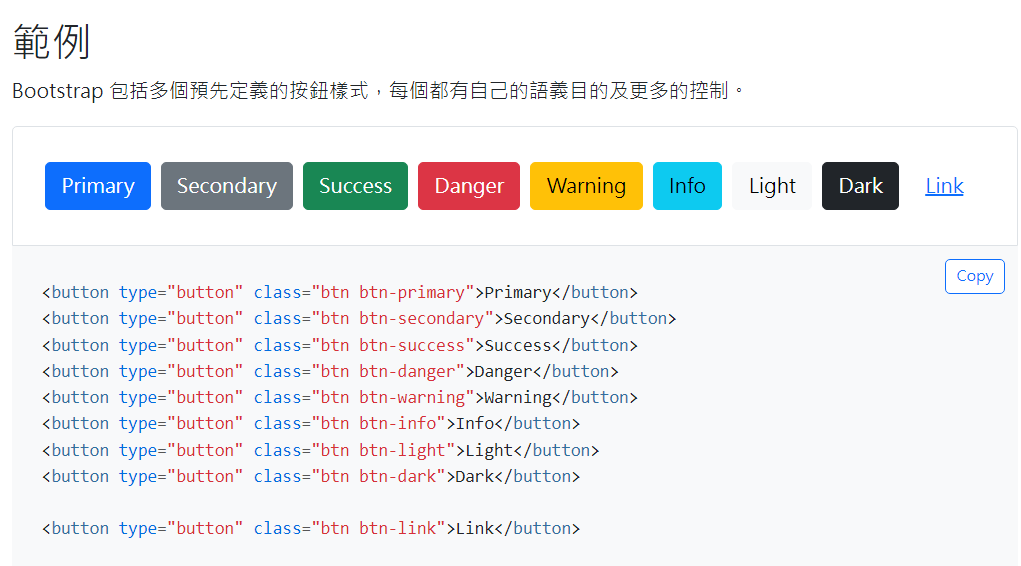button是bootstrap提供的一個元件,可以觀看官方文件,而這篇會簡單介紹如何使用button以及button這個元件是如何運作的。
使用
button可以使用在button、a以及input三個tag上,一般來說我都會選擇a或是input,在tag上加入btn class就完成了button元件的引入。
1
| <a class="btn">button</a>
|
樣式
button提供了不同種類的預設樣式,最常使用的就是這種實心按鈕,只需要寫上對應的class就能獲得對應的顏色以及hover effect。
btn-primary btn-secondary btn-success btn-danger btn-warning btn-info btn-light btn-dark btn-link
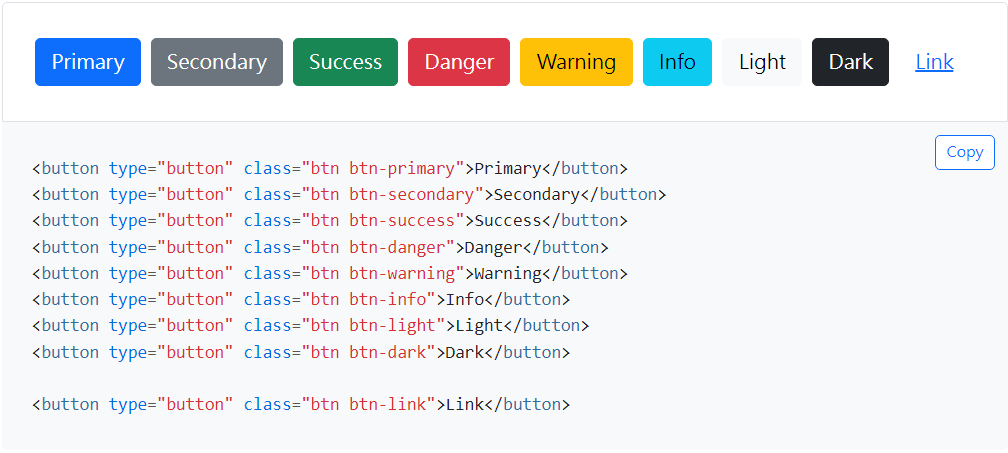
除了實心也有提供只有外框(outline)的按鈕樣式
btn-outline-primary btn-outline-secondary btn-outline-success btn-outline-danger btn-outline-warning btn-outline-info btn-outline-light btn-outline-dark btn-outline-link
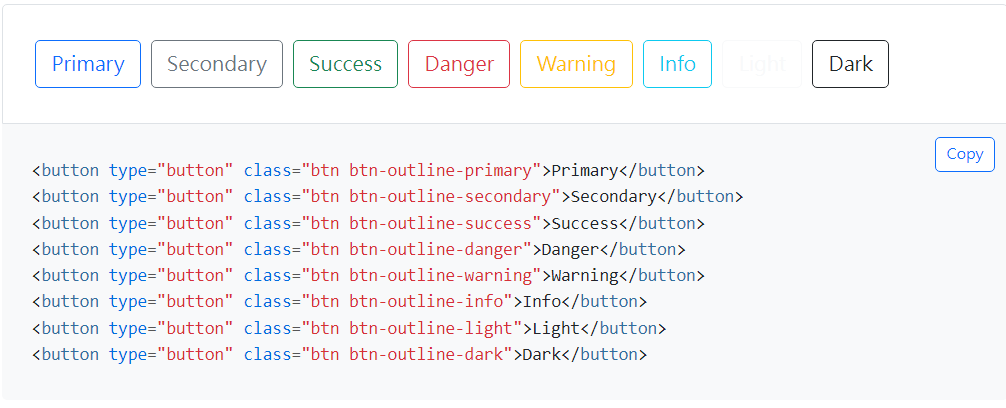
尺寸
也有提供大小不同的按鈕,使用方法一樣是加上對應的class即可。
btn-lg btn-sm
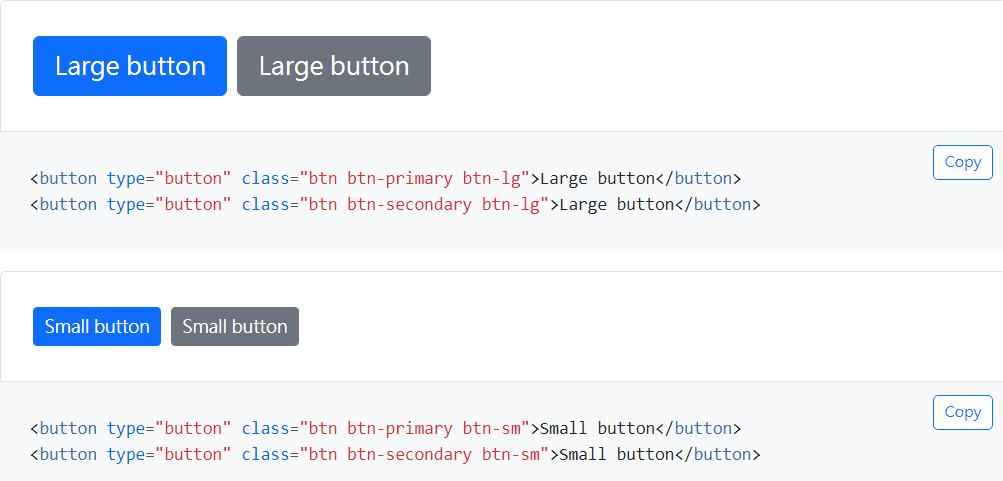
狀態
button還可以新增其他狀態,例如禁用、啟用等等
disable:
禁用屬性直接加上disabled即可
1
| <button type="button" class="btn btn-lg btn-primary" disabled>Primary button</button>
|
不過在a標籤比較特別,因為a標籤本身沒有disabled屬性,所以要改加在class上,bs5同樣為a標籤撰寫了禁用的樣式
1
| <a class="btn btn-primary btn-lg disabled" role="button" aria-disabled="true">Primary link</a>
|
active:
想讓按鈕為active狀態可以加上 data-bs-toggle="button" 或是加上 .active這個class
1
| <button type="button" class="btn btn-primary active" data-bs-toggle="button" autocomplete="off" aria-pressed="true">Active toggle button</button>
|
結語
按鈕不只是上述介紹的而已,還能夠加上其他的class來達到與其他元件互動的效果,不過這部分讓我留到介紹需要使用按鈕作互動的元件時再來談吧。